Window10应用程序商店是一个应用程序下载平台。我们可以在应用商店中下载各种应用程序,但是很多用户不喜欢在Window10应用商店中下载应用程序。他们觉得应用商店浪费内存,所以想卸载应用商店。怎么做?下面就来看看小编如何卸载Win10应用商店的教程吧。
win10用户中,难免永远不会有Win10应用商店,因为传统桌面应用几乎可以满足所有人的需求,而Windows应用商店应用质量有待提高,感觉会占用运行内存。那么如何卸载Win10应用商店呢?下面,小编就给大家展示一下卸载Win10应用商店的操作流程。
Win10应用商店怎么卸载图文教程
在开始菜单中查找PowerShell(或在搜索框中搜索)
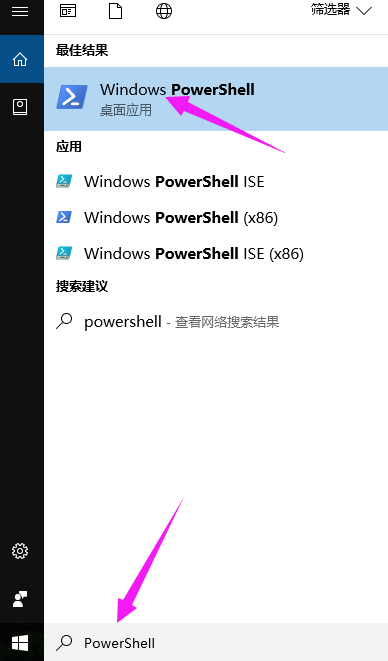 应用商店图解-1
应用商店图解-1
右键单击并选择“以管理员身份运行”
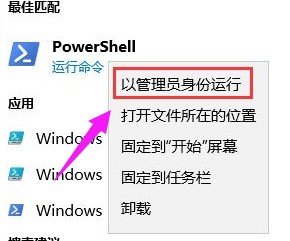 Win10 图2
Win10 图2
输入卸载应用商店命令,复制以下命令并执行:
获取AppxPackage *WindowsStore* |删除-AppxPackage
 应用商店插图-3
应用商店插图-3
操作完成后,应用商店被彻底删除
以上是卸载Win10应用商店的操作流程。
分享到: